Microsoft сделала несколько странных вещей с Windows за эти годы. Windows, работающая в режиме S, является одной из таких вещей.
Все больше и больше мы обнаруживаем, что в ноутбуках Windows 10 работает в режиме S, но объяснения S-режима нет. В рекламе ноутбуков также нет ничего, что сообщало бы нам о том, что мы можем вывести Windows из режима S и иметь обычную версию Windows 10.
Как следует из названия, это режим Windows 10, а не его собственная операционная система (ОС).
То, что символизирует S, еще не известно, но, основываясь на их маркетинге, это может быть Security, Speed, Smaller или даже Schools. Может быть, все те. Названия ОС Windows были загадочными.
Безопасность в режиме Windows 10 S
Режим Windows 10 S позиционируется как более безопасный, чем полноценный Windows 10. Он позволяет устанавливать только проверенные приложения Microsoft из Магазина Microsoft. Это ограничивает количество доступных приложений, но не должно ограничивать нас от того, что мы можем сделать.
По состоянию на конец сентября 2019 года в Магазине Microsoft было более 669 000 приложений. Мы должны быть в состоянии найти то, что нам нужно. Здесь есть все наши повседневные приложения, такие как Spotify, Slack, NetFlix и Microsoft Office Suite.

Режим S также использует браузер Microsoft Edge в качестве веб-браузера по умолчанию , и его нельзя изменить. Microsoft придерживается отчета о безопасности веб-браузера NSS Labs за 2017 год, в котором говорится, что Edge более безопасен, чем Chrome или Firefox. Этому отчету 3 года, так что он подлежит обсуждению.
Работа в PowerShell , CMD и настройка реестра Windows также исключена из Windows 10 в режиме S для большей безопасности. По сути, если это инструмент уровня администратора, он не в режиме S, что делает его намного сложнее взломать.
Скорость в режиме Windows 10 S
Microsoft также говорит, что Windows 10 S Mode имеет большую скорость. Ну, по крайней мере, при запуске. Разумно утверждать, что если ему не нужно загружать полную версию Windows 10, он запустится быстрее, чем полная версия Windows 10.
Веб-браузер Edge является браузером по умолчанию для режима S, и Microsoft утверждает, что он работает быстрее, чем Chrome или Firefox. Опять же, что спорно, поскольку есть слишком много факторов, участвующих в просмотре веб-страниц, чтобы сделать окончательный, объективное требование, как это.
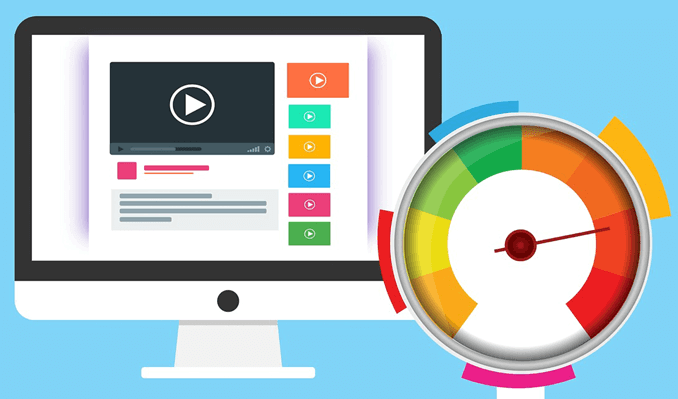
Размер и режим Windows 10 S
В игре большого размера Windows, работающая в режиме S, имеет установленный размер около 5 ГБ на жестком диске. Полная установка Windows 10 может варьироваться от 20 до 40 ГБ, в зависимости от версии и выбранных функций. Режим S экономит нам как минимум 15 ГБ дискового пространства.
Как мы увидим ниже, S Mode также, вероятно, хорошо работает при минимальных системных требованиях Windows 10.
Режим Windows 10 S для школ
Рынок образования является ключом к доминированию ОС. Независимо от ОС, которую молодые люди используют в первую очередь, скорее всего, это ОС, которую они предпочтут в дальнейшем. То, что школы используют для обучения рабочим навыкам, скорее всего, будет той ОС, которую будут использовать работодатели, чтобы молодые сотрудники могли работать продуктивнее и быстрее. Это большая часть того, как Microsoft стала тем, чем она является сегодня.
Google знает об этом и массово выпускает свои маленькие, быстрые и доступные по цене Chromebook в школы . S Mode является противодействием Microsoft.

Скорость, безопасность и даже размер Windows 10 S Mode подходят для школьного рынка. Кроме того, S Mode поставляется с образовательной поддержкой со средствами администратора, такими как приложение « Настроить школьные ПК» . Есть также Центр Microsoft Educator , где учителя могут узнать больше о продуктах Microsoft и о том, как лучше всего использовать их в классе.
Более легкая ОС также должна потреблять меньше энергии, что продлевает срок службы батареи . Идея в том, что студент может использовать его весь день без подзарядки.
Почему больше ноутбуков продается под Windows, работающей в режиме S?
Мы подозреваем, что это связано с тем, что они могут продавать ноутбук с более дешевым оборудованием, если Windows установлена в режиме S. Это не плохо! Если людям нужен компьютер с ОС Windows, но они не могут позволить себе полнофункциональный ноутбук, это помогает снизить барьер для входа. Это делает устройство Windows конкурентом устройств Chrome.

Полные Windows 10 и Windows, работающие в режиме S, имеют одинаковые минимальные системные требования для установки.
- Для устройства требуется процессор с тактовой частотой не менее 1 ГГц или система на чипе (SoC).
- Должно быть минимум 2 ГБ ОЗУ и 32 ГБ на жестком диске.
- Он должен иметь совместимую с DirectX 9 или более позднюю версию видеокарту и разрешение экрана не менее 800 × 600 пикселей.
- Единственное дополнительное требование, предъявляемое к Windows 10 S Mode, — это то, что устройство может подключаться к Интернету при первоначальной настройке.
Мы знаем, что если бы у нас был ноутбук с такими минимальными характеристиками и мы пытались использовать Windows 10 Home, Pro или Enterprise, мы бы очень быстро выдернули волосы. Это было бы почти бесполезно. Таким образом, мы получаем компьютеры с гораздо большими техническими характеристиками при гораздо большей стоимости.
Windows 10 в режиме S, вероятно, будет нормально работать с этими минимальными характеристиками. Устройство, построенное по этим минимальным характеристикам или близкое к ним, будет гораздо более доступным, чем полнофункциональные ноутбуки, которые стоят сотни или даже тысячи долларов.
Как перейти из режима S в полный режим Windows
Теперь, когда мы знаем, что такое Windows 10 S Mode, нам не нужно бояться, что мы не получим полного опыта Windows. Если мы хотим использовать полную версию нашей ОС Windows, мы можем вывести ее из S-режима и перейти к обычной версии в любое время. Там нет никаких дополнительных затрат. Просто убедитесь, что ваше устройство может справиться с этим.

Самое важное предупреждение состоит в том, что, как только мы переключаемся в полный режим Windows, мы не можем легко вернуться в режим S. Если при создании устройства мы создали носитель для восстановления, то мы можем восстановить компьютер в режиме S.
В Интернете было много разговоров о том, что Microsoft, в конечном счете, включала способ легко переключаться назад и вперед, но официального уведомления об этом пока нет.
- Нажмите одновременно клавиши Windows и X. В открывшемся меню нажмите « Настройки».
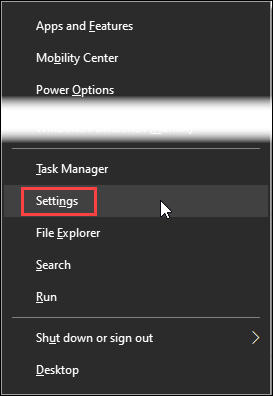
- В окне «Настройки» нажмите «Обновление и безопасность».
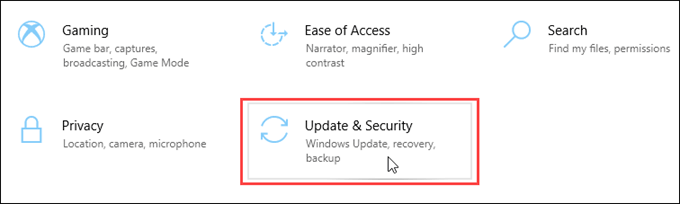
- В окне «Обновление» нажмите «Активация» слева.
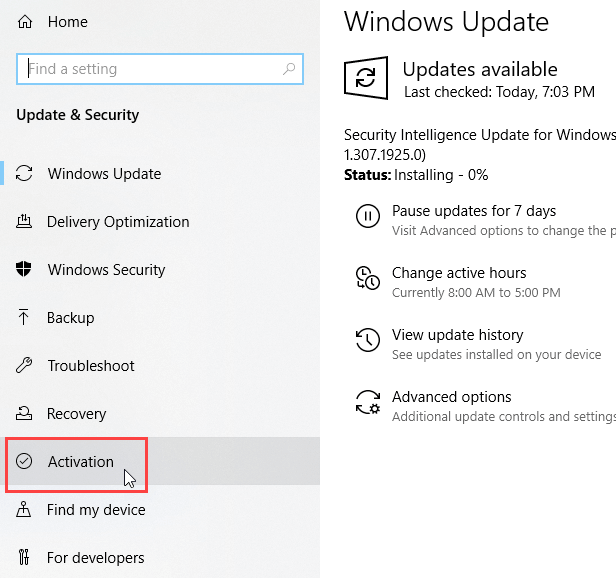
- Найдите раздел «Перейти к Windows 10 Home» или «Перейти к Windows 10 Pro», нажмите «Перейти в магазин».
- Магазин Microsoft откроется на странице «Переключение из режима S» . Нажмите на кнопку Получить. Через несколько секунд появится подтверждающее сообщение, показывающее, что процесс завершен. Теперь компьютер будет использовать полную версию Windows 10 Home или Windows 10 Pro. Также могут быть установлены программы, отличные от приложений из Магазина Windows.
Можем ли мы вернуться к Windows в режиме S?
Нет, если это было пропущено ранее, откат к Windows 10 в режиме S не может быть выполнен. В лучшем случае компьютер может быть полностью перезагружен, если у нас есть носитель для восстановления с того времени, когда он был в Windows S Mode.

